Voer CA-ondertekende certificaten in een CCE-oplossing uit
Downloadopties
Inclusief taalgebruik
De documentatie van dit product is waar mogelijk geschreven met inclusief taalgebruik. Inclusief taalgebruik wordt in deze documentatie gedefinieerd als taal die geen discriminatie op basis van leeftijd, handicap, gender, etniciteit, seksuele oriëntatie, sociaaleconomische status of combinaties hiervan weerspiegelt. In deze documentatie kunnen uitzonderingen voorkomen vanwege bewoordingen die in de gebruikersinterfaces van de productsoftware zijn gecodeerd, die op het taalgebruik in de RFP-documentatie zijn gebaseerd of die worden gebruikt in een product van een externe partij waarnaar wordt verwezen. Lees meer over hoe Cisco gebruikmaakt van inclusief taalgebruik.
Over deze vertaling
Cisco heeft dit document vertaald via een combinatie van machine- en menselijke technologie om onze gebruikers wereldwijd ondersteuningscontent te bieden in hun eigen taal. Houd er rekening mee dat zelfs de beste machinevertaling niet net zo nauwkeurig is als die van een professionele vertaler. Cisco Systems, Inc. is niet aansprakelijk voor de nauwkeurigheid van deze vertalingen en raadt aan altijd het oorspronkelijke Engelstalige document (link) te raadplegen.
Inhoud
Inleiding
Dit document beschrijft hoe u ondertekende certificaten van de Certificate Authority (CA) kunt implementeren in Cisco Contact Center Enterprise (CCE)-oplossing.
Bijgedragen door Anuj Bhatia, Robert Rogier en Ramiro Amaya, Cisco TAC-engineers.
Voorwaarden
Vereisten
Cisco raadt kennis van de volgende onderwerpen aan:
- Unified Contact Center Enterprise (UCS) release 12.5(1)
- Packet Contact Center Enterprise release 12.5(1)
- CVP-release (Customer Voice Portal) 12.5 (1)
- Cisco gevirtualiseerde spraakbrowser (VVB)
- Cisco CVP-bewerkingen en -beheerconsole (OAMP)
-
Cisco Unified Intelligence Center (CUIC)
-
Cisco Unified Communications Manager (CUCM)
Gebruikte componenten
De informatie in dit document is gebaseerd op de volgende softwareversies:
- PCE 12.5(1)
- CVP 12.5(1)
- Cisco VVB 12.5
- Finesse 12.5
- CUIC 12,5
- Windows 2016
De informatie in dit document is gebaseerd op de apparaten in een specifieke laboratoriumomgeving. Alle apparaten die in dit document worden beschreven, hadden een opgeschoonde (standaard)configuratie. Als uw netwerk live is, moet u zorgen dat u de potentiële impact van elke opdracht begrijpt.
Achtergrond
Certificaten worden gebruikt om ervoor te zorgen dat de communicatie met de authenticatie tussen clients en servers veilig is.
Gebruikers kunnen certificaten kopen van een CA of ze kunnen zelfondertekende certificaten gebruiken.
Zelfondertekende certificaten (zoals de naam impliceert) worden ondertekend door dezelfde entiteit waarvan zij de identiteit certificeren, in plaats van te worden ondertekend door een certificeringsinstantie. Zelfondertekende certificaten worden niet beschouwd als even veilig als CA-certificaten, maar ze worden standaard gebruikt in veel toepassingen.
In de Package Contact Center Enterprise (PCCE)-versie 12.x worden alle onderdelen van de oplossing beheerd door Single Pane of Glass (SPOG), dat wordt gehost in de hoofdserver van Admin Workstation (AW).
Vanwege Security Management Compliance (SRC) in de PCE 12.5(1) versie, wordt alle communicatie tussen SPOG en andere componenten in de oplossing via een beveiligd HTTP-protocol uitgevoerd. In UCCE 12.5 wordt de communicatie tussen componenten ook gedaan via het veilige HTTP-protocol.
Dit document legt in detail de stappen uit die nodig zijn om CA-ondertekende certificaten te implementeren in een CCE-oplossing voor beveiligde HTTP-communicatie. Voor andere veiligheidsoverwegingen van UCS, verwijs naar de Veiligheidsrichtlijnen van UCS. Raadpleeg voor extra beveiligde CVP-communicatie anders dan beveiligde HTTP de beveiligingsrichtlijnen in de CVP Configuration-handleiding: CVP Security Guidelines.
Procedure
CCE op Windows gebaseerde servers
1. MVO genereren
In deze procedure wordt uitgelegd hoe u een aanvraag voor certificaatondertekening (CSR) kunt genereren via Internet Information Services (IIS) Manager.
Stap 1. Meld u aan bij Windows en kies Configuratiescherm > Beheertools > Internet Information Services (IIS) Manager.
Stap 2. Klik in het deelvenster Verbindingen op de naam van de server. Het deelvenster Startpunt server wordt weergegeven.
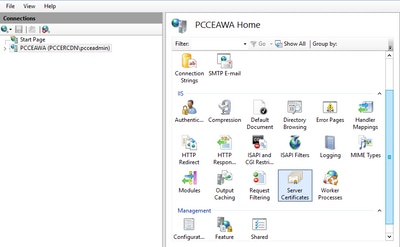
Stap 3. Dubbelklik in het IIS-gebied op Servercertificaten.
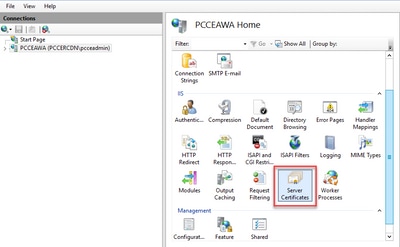
Stap 4. Klik in het deelvenster Handelingen op Certificaataanvraag maken.
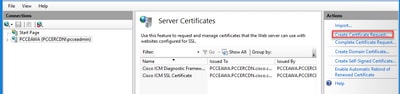
Stap 5. In het dialoogvenster Certificaat aanvragen doet u dit:
Specificeer de gewenste informatie in de weergegeven velden en klik op Volgende.
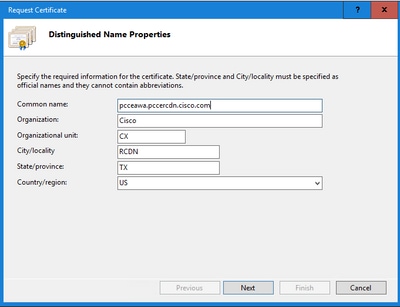
Laat de standaardinstelling in de vervolgkeuzelijst Cryptografische serviceprovider.
Selecteer 2048 in de vervolgkeuzelijst Bit length.
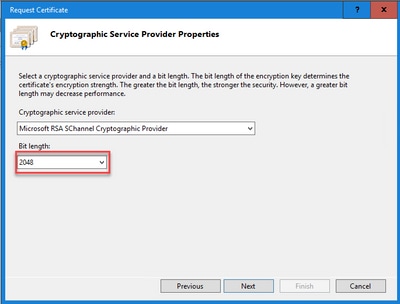
Stap 6. Geef een bestandsnaam op voor de certificaataanvraag en klik op Voltooien.
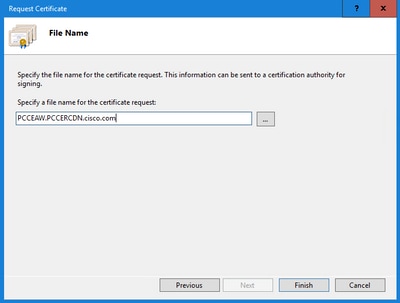
2. Verkrijg de door CA ondertekende certificaten
Stap 1. Onderteken het certificaat op een CA.
Opmerking: zorg ervoor dat de certificaatsjabloon die door CA wordt gebruikt client- en serververificatie bevat.
Stap 2. Verkrijg de CA Signed Certificates van uw certificaatautoriteit (Root, Application en Intermediate indien aanwezig).
3. Upload de door CA ondertekende certificaten
Stap 1. Meld u aan bij Windows en kies Configuratiescherm > Beheertools > Internet Information Services (IIS) Manager.
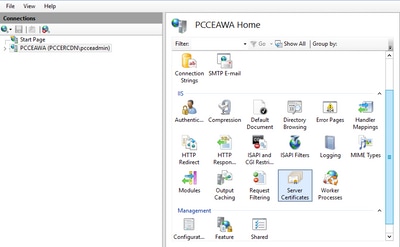
Stap 2. Klik in het deelvenster Verbindingen op de naam van de server.
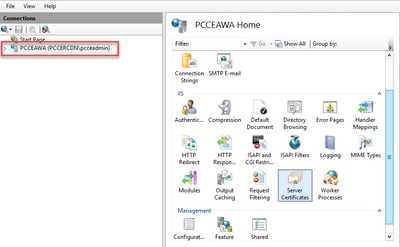
Stap 3. Dubbelklik in het IIS-gebied op Servercertificaten.
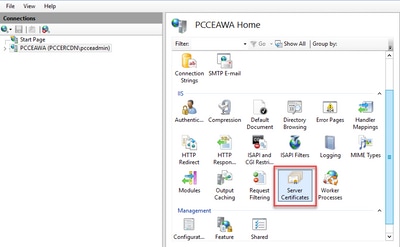
Stap 4. Klik in het deelvenster Handelingen op Certificaataanvraag voltooien.
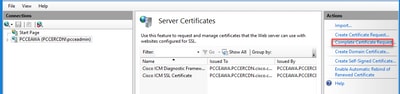
Stap 5. Voltooi de volgende velden in het dialoogvenster Complete certificaataanvraag:
Klik in het veld Bestandsnaam met het antwoord van de certificeringsinstantie op de knop ellips ( ... ).
Blader naar de locatie waar het ondertekende aanvraagcertificaat is opgeslagen en klik vervolgens op Openen.
Opmerking: als dit een CA-implementatie met 2 niveaus is en het basiscertificaat nog niet is opgeslagen in het servercertificaatarchief, dan moet de root worden geüpload naar het Windows-archief voordat u het ondertekende certificaat importeert. Verwijs naar dit document als u de root CA naar de Windows Store https://learn.microsoft.com/en-us/skype-sdk/sdn/articles/installing-the-trusted-root-certificate moet uploaden.
Voer in het veld Friendly name de FQDN (Volledig gekwalificeerde domeinnaam) van de server of een andere belangrijke naam voor u in. Zorg ervoor dat de Select a certificate store for the new certificate drop-down blijft as Personal.
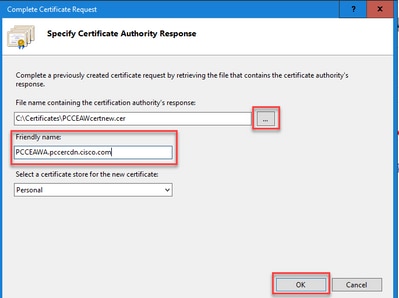
Stap 6. Klik op OK om het certificaat te uploaden.
Als het uploaden van het certificaat is geslaagd, wordt het certificaat weergegeven in het deelvenster Servercertificaten.
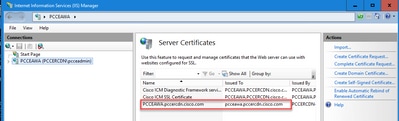
4. Het CA-ondertekende certificaat aan IIS binden
Deze procedure legt uit hoe u een CA-ondertekend certificaat in IIS Manager kunt binden.
Stap 1. Meld u aan bij Windows en kies Configuratiescherm > Beheertools > Internet Information Services (IIS) Manager.
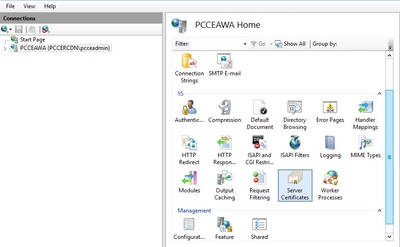
Stap 2. Kies in het deelvenster Verbindingen <server_name> > Sites > Default Web Site.
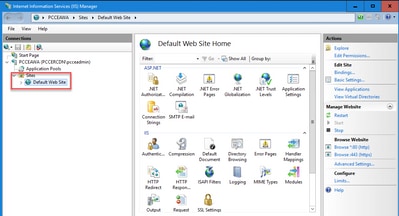
Stap 3. Klik in het deelvenster Handelingen op Bindingen....
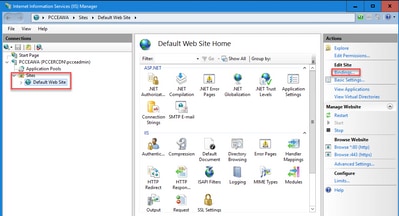
Stap 4. Klik op het type https met poort 443 en klik vervolgens op Bewerken....
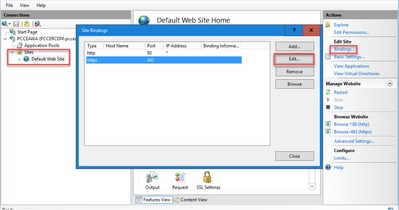
Stap 5. Selecteer in de vervolgkeuzelijst SSL-certificaat het certificaat met dezelfde vriendelijke naam als in de vorige stap.
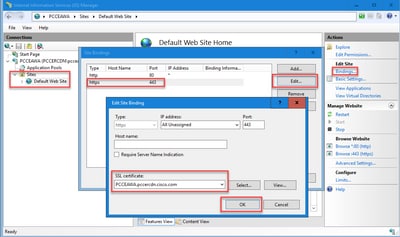
Stap 6. Klik op OK.
Stap 7. Navigeer naar Start > Start > services.msc en start de IIS Admin Service opnieuw.
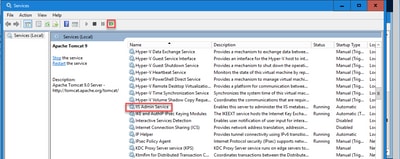
Als IIS met succes opnieuw is gestart, worden er geen waarschuwingen voor certificaatfouten weergegeven wanneer de toepassing wordt gestart.
5. Bind het CA-Ondertekende Certificaat aan Diagnostic Portico
Deze procedure legt uit hoe u een CA Signed Certificate kunt binden in het diagnostische portico.
Stap 1. Open de opdrachtprompt (Als beheerder uitvoeren).
Stap 2. Navigeer naar de hoofdmap van Diagnostic Portico. Voer deze opdracht uit:
cd c:\icm\serviceability\diagnostics\bin
Stap 3. Verwijder het huidige certificaat dat bindt aan het Diagnostic Portico. Voer deze opdracht uit:
DiagFwCertMgr /task:UnbindCert
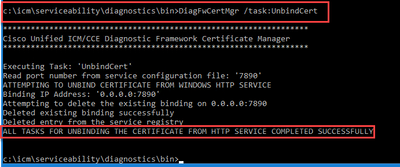
Stap 4. Open het ondertekende certificaat en kopieer de hashinhoud (zonder spaties) van het veld Thumbprint.
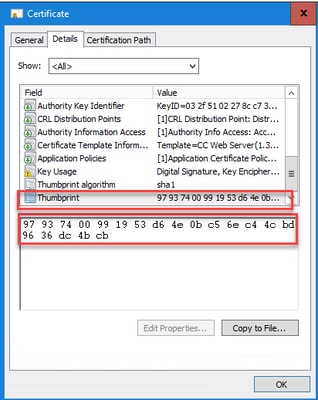
Stap 5. Start deze opdracht en plak de hashinhoud.
DiagFwCertMgr /task:BindCertFromStore /certhash:<hash_value>
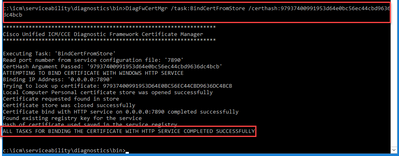
Als de certificaatband succesvol is, toont het De certificaatband is GELDIG bericht.
Stap 6. Valideren als de certificaatbinding is geslaagd. Voer deze opdracht uit:
DiagFwCertMgr /task:ValidateCertBinding
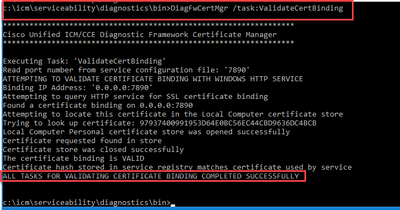
Opmerking: DiagFwCertMgr gebruikt standaard poort 7890.
Als de certificaatband succesvol is, toont het De certificaatband is GELDIG bericht.
Stap 7. Start de Diagnostic Framework-service opnieuw. Voer deze opdrachten uit:
net stop DiagFwSvc net start DiagFwSvc
Als Diagnostic Framework met succes opnieuw start, worden er geen waarschuwingen voor certificaatfouten weergegeven wanneer de toepassing wordt gestart.
6. Voer het basiscertificaat en het tussentijds certificaat in Java Keystore in
Waarschuwing: voordat u begint, moet u een back-up maken van de keystore en de opdrachten uitvoeren vanuit het java home als een beheerder.
Stap 1. Ken de java home path om te zorgen waar de java keytool wordt gehost. Er zijn een paar manieren waarop je de java home pad kunt vinden.
Optie 1: CLI-opdracht: echo %JAVA_HOME%

Optie 2: Handmatig via geavanceerde systeeminstelling, zoals in de afbeelding
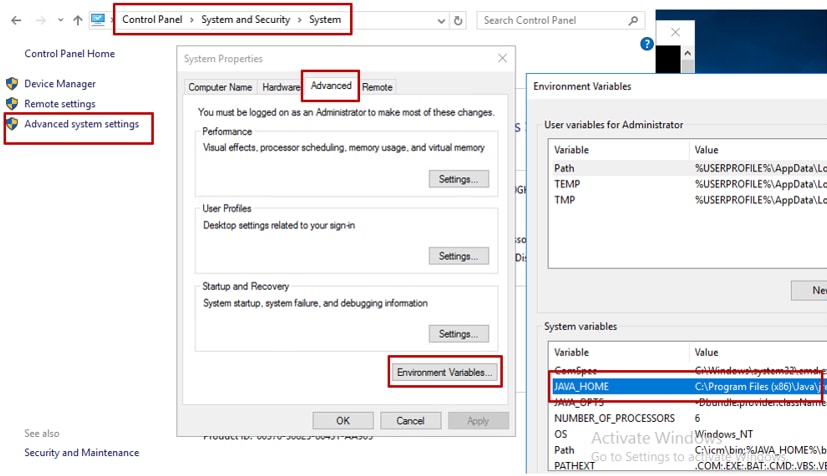
Opmerking: Op UCS 12.5 is het standaardpad C:\Program Files (x86)\Java\jre1.8.0_221\bin. Als u echter de 12.5(1a) installateur hebt gebruikt of 12.5 ES55 hebt geïnstalleerd (verplicht OpenJDK ES), gebruik dan CCE_JAVA_HOME in plaats van JAVA_HOME aangezien het datastore pad is veranderd met OpenJDK.
Stap 2. Back-up van het cacerts-bestand uit de map C:\Program Files (x86)\Java\jre1.8.0_221\lib\security. U kunt het naar een andere locatie kopiëren.
Stap 3. Open een opdrachtvenster als beheerder om de opdracht uit te voeren:
keytool.exe –keystore ./cacerts -import -file <path where the Root, or Intermediate certificate are stored> -alias <Root_name of your CA or Intermediate_name of your CA> -storepass changeit
Opmerking: de vereiste specifieke certificaten zijn afhankelijk van de CA die u gebruikt om uw certificaten te ondertekenen. In een tweevoudige CA, die typisch is voor openbare CA’s en veiliger dan interne CA’s, moet u zowel de root- als tussenliggende certificaten importeren. In een standalone CA zonder tussenproducten, die over het algemeen in een laboratorium of meer eenvoudige interne CA wordt gezien, dan hoeft u alleen het basiscertificaat te importeren.
CVP-oplossing
1. Certificaten genereren met FQDN
Deze procedure legt uit hoe u certificaten kunt genereren met FQDN voor Web Service Manager (WSM), Voice XML (VXML), Call Server en Operations Management (OAMP) services.
Opmerking: wanneer u CVP installeert, bevat de certificaatnaam alleen de naam van de server en niet de FQDN daarom, moet u de certificaten regenereren.
Waarschuwing: voordat u begint, moet u het volgende doen:
1. Verkrijg het keystore wachtwoord. Voer de opdracht uit: meer %CVP_HOME%\conf\security.Properties. U hebt dit wachtwoord nodig bij het uitvoeren van de keytool opdrachten.
2. Kopieer de map %CVP_HOME%\conf\security naar een andere map.
3. Open een opdrachtvenster als beheerder om de opdrachten uit te voeren.
CVP-servers
Stap 1. Als u de CVP-servercertificaten wilt verwijderen, voert u deze opdrachten uit:
%CVP_HOME%\jre\bin\keytool.exe -storetype JCEKS -keystore %CVP_HOME%\conf\security\.keystore -delete -alias wsm_certificate %CVP_HOME%\jre\bin\keytool.exe -storetype JCEKS -keystore %CVP_HOME%\conf\security\.keystore -delete -alias vxml_certificate %CVP_HOME%\jre\bin\keytool.exe -storetype JCEKS -keystore %CVP_HOME%\conf\security\.keystore -delete -alias callserver_certificate
Voer het wachtwoord voor het toetsenbord in wanneer dit wordt gevraagd.
Stap 2. Om het WPM- certificaat te genereren, voert u deze opdracht uit:
%CVP_HOME%\jre\bin\keytool.exe -storetype JCEKS -keystore %CVP_HOME%\conf\security\.keystore -genkeypair -alias wsm_certificate -keysize 2048 -keyalg RSA -validity XXXX
Voer het wachtwoord voor het toetsenbord in wanneer dit wordt gevraagd.
Opmerking: De certificaten worden standaard gedurende twee jaar gegenereerd. Gebruik -validiteit XXXX om de vervaldatum vast te stellen wanneer certificaten worden geregenereerd, anders zijn certificaten 90 dagen geldig en moeten vóór deze tijd door een CA worden ondertekend. Voor de meeste van deze certificaten moet 3-5 jaar een redelijke valideringstermijn zijn.
Hier zijn enkele standaard validiteitsinput:
| Eén jaar |
365 |
| Twee jaar |
730 |
| Drie jaar |
1095 |
| Vier jaar |
1460 |
| Vijf jaar |
1895 |
| Tien jaar |
3650 |
Waarschuwing: In 12.5 moeten certificaten SHA 256, Key Size 2048 en encryptie algoritme RSA zijn, gebruik deze parameters om deze waarden in te stellen: -keyalg RSA en -keysize 2048. Het is belangrijk dat de CVP keystore commando's de -storetype JCEKS parameter bevatten. Als dit niet wordt gedaan, kan het certificaat, de sleutel, of slechter de keystore beschadigd raken.
Specificeer de FQDN van de server, op de vraag wat uw eerste en achternaam is?

Voltooi deze andere vragen:
Wat is de naam van uw organisatorische eenheid?
[Onbekend]: <specificeer OU>
Wat is de naam van uw organisatie?
[Onbekend]: <naam van de org>
Wat is de naam van uw stad of plaats?
[Onbekend]: <naam van de stad/plaats opgeven>
Wat is de naam van uw staat of provincie?
[Onbekend]: <geef de naam van de staat/provincie op>
Wat is de tweeletterige landcode voor deze unit?
[Onbekend]: <landcode van twee letters specificeren>
Specificeer ja voor de volgende twee ingangen.
Stap 3. Voer dezelfde stappen uit voor vxml_certificate en callserver_certificate:
%CVP_HOME%\jre\bin\keytool.exe -storetype JCEKS -keystore %CVP_HOME%\conf\security\.keystore -genkeypair -alias vxml_certificate -keysize 2048 -keyalg RSA -validity XXXX %CVP_HOME%\jre\bin\keytool.exe -storetype JCEKS -keystore %CVP_HOME%\conf\security\.keystore -genkeypair -alias callserver_certificate -keysize 2048 -keyalg RSA -validity XXXX
CVP-rapportageserver
Stap 1. Om de certificaten van WSM en de Rapporterende Server te schrappen stel deze bevelen in werking:
%CVP_HOME%\jre\bin\keytool.exe -storetype JCEKS -keystore %CVP_HOME%\conf\security\.keystore -delete -alias wsm_certificate
%CVP_HOME%\jre\bin\keytool.exe -storetype JCEKS -keystore %CVP_HOME%\conf\security\.keystore -delete -alias callserver_certificate
Voer het wachtwoord voor het toetsenbord in wanneer dit wordt gevraagd.
Stap 2. Om het WPM- certificaat te genereren, voert u deze opdracht uit:
%CVP_HOME%\jre\bin\keytool.exe -storetype JCEKS -keystore %CVP_HOME%\conf\security\.keystore -genkeypair -alias wsm_certificate -keysize 2048 -keyalg RSA -validity XXXX
Voer het wachtwoord voor het toetsenbord in wanneer dit wordt gevraagd.
Specificeer FQDN van de server voor de vraag wat uw eerste en familienaam is? en ga met de zelfde stappen verder zoals die met servers CVP worden gedaan.
Stap 3. Voer dezelfde stappen uit voor callserver_certificate:
%CVP_HOME%\jre\bin\keytool.exe -storetype JCEKS -keystore %CVP_HOME%\conf\security\.keystore -genkeypair -alias callserver_certificate -keysize 2048 -keyalg RSA -validity XXXX
CVP OAMP (UCS-implementatie)
Aangezien in de PCCE-oplossing versie 12.x alle onderdelen van de oplossing worden beheerd door de SPOG en OAMP niet is geïnstalleerd, zijn deze stappen alleen vereist voor een UCS-implementatieoplossing.
Stap 1. U kunt de WSM- en OAMP-servercertificaten als volgt verwijderen:
%CVP_HOME%\jre\bin\keytool.exe -storetype JCEKS -keystore %CVP_HOME%\conf\security\.keystore -delete -alias wsm_certificate
%CVP_HOME%\jre\bin\keytool.exe -storetype JCEKS -keystore %CVP_HOME%\conf\security\.keystore -delete -alias oamp_certificate
Voer het wachtwoord voor het toetsenbord in wanneer dit wordt gevraagd.
Stap 2. Om het WPM- certificaat te genereren, voert u deze opdracht uit:
%CVP_HOME%\jre\bin\keytool.exe -storetype JCEKS -keystore %CVP_HOME%\conf\security\.keystore -genkeypair -alias wsm_certificate -keysize 2048 -keyalg RSA -validity XXXX
Voer het wachtwoord voor het toetsenbord in wanneer dit wordt gevraagd.
Specificeer FQDN van de server voor de vraag wat uw eerste en familienaam is? en ga met de zelfde stappen verder zoals die met servers CVP worden gedaan.
Stap 3. Voer dezelfde stappen uit voor oamp_certificate:
%CVP_HOME%\jre\bin\keytool.exe -storetype JCEKS -keystore %CVP_HOME%\conf\security\.keystore -genkeypair -alias oamp_certificate -keysize 2048 -keyalg RSA -validity XXXX
Voer het wachtwoord voor het toetsenbord in wanneer dit wordt gevraagd.
2. MVO genereren
Opmerking: voor een browser die compatibel is met RFC5280 is vereist dat de alternatieve onderwerpnaam (SAN) bij elk certificaat wordt opgenomen. Dit kan worden bereikt door de -ext parameter met SAN te gebruiken bij het genereren van de CSR.
Alternatieve naam van onderwerp
De -ext parameter staat een gebruiker toe aan specifieke extensies. In het getoonde voorbeeld wordt een alternatieve naam voor een onderwerp (SAN) toegevoegd met de volledig gekwalificeerde domeinnaam (FQDN) van de server en ook localhost. Er kunnen aanvullende SAN-velden worden toegevoegd als komma-gescheiden waarden.
Geldige SAN-typen zijn:
ip:192.168.0.1
dns:myserver.mydomain.com
email:name@mydomain.com
Bijvoorbeeld: -ext san=dns:mycvp.mydomain.com,dns:localhost
CVP-servers
Stap 1. Genereer de certificaataanvraag voor het alias. Start deze opdracht en sla deze op in een bestand (bijvoorbeeld wsm_certificate):
%CVP_HOME%\jre\bin\keytool.exe -storetype JCEKS -keystore %CVP_HOME%\conf\security\.keystore -certreq -alias wsm_certificate -file %CVP_HOME%\conf\security\wsm_certificate.csr
Voer het wachtwoord voor het toetsenbord in wanneer dit wordt gevraagd.
Stap 2. Voer dezelfde stappen uit voor vxml_certificate en callserver_certificate:
%CVP_HOME%\jre\bin\keytool.exe -storetype JCEKS -keystore %CVP_HOME%\conf\security\.keystore -certreq -alias vxml_certificate -file %CVP_HOME%\conf\security\vxml_certificate.csr
%CVP_HOME%\jre\bin\keytool.exe -storetype JCEKS -keystore %CVP_HOME%\conf\security\.keystore -certreq -alias callserver_certificate -file %CVP_HOME%\conf\security\callserver_certificate.csr
Voer het wachtwoord voor het toetsenbord in wanneer dit wordt gevraagd.
CVP-rapportageserver
Stap 1. Genereer de certificaataanvraag voor het alias. Start deze opdracht en sla deze op in een bestand (bijvoorbeeld oampreport_certificate):
%CVP_HOME%\jre\bin\keytool.exe -storetype JCEKS -keystore %CVP_HOME%\conf\security\.keystore -certreq -alias wsm_certificate -file %CVP_HOME%\conf\security\wsmreport_certificate.csr
Voer het wachtwoord voor het toetsenbord in wanneer dit wordt gevraagd.
Stap 2. Voer dezelfde stappen uit voor de callserver_certificate:
%CVP_HOME%\jre\bin\keytool.exe -storetype JCEKS -keystore %CVP_HOME%\conf\security\.keystore -certreq -alias callserver_certificate -file %CVP_HOME%\conf\security\callserverreport_certificate.csr
Voer het wachtwoord voor het toetsenbord in wanneer dit wordt gevraagd.
CVP OAMP (UCS-implementatie)
Stap 1. Genereer de certificaataanvraag voor het alias. Start deze opdracht en sla deze op in een bestand (bijvoorbeeld oamp_certificate):
%CVP_HOME%\jre\bin\keytool.exe -storetype JCEKS -keystore %CVP_HOME%\conf\security\.keystore -certreq -alias oamp_certificate -file %CVP_HOME%\conf\security\oamp_certificate.csr -ext san=dns:mycvp.mydomain.com,dns:localhost
Ensure to replace "mycvp.mydomain.com" with your OAMP FQDN.
Enter the keystore password when prompted.
Stap 2. Voer dezelfde stappen uit voor wsm_certificate:
%CVP_HOME%\jre\bin\keytool.exe -storetype JCEKS -keystore %CVP_HOME%\conf\security\.keystore -certreq -alias wsm_certificate -file %CVP_HOME%\conf\security\wsm_certificate.csr
Voer het wachtwoord voor het toetsenbord in wanneer dit wordt gevraagd.
3. Verkrijg de door CA ondertekende certificaten
Stap 1. Onderteken de certificaten op een CA (WSM, Callserver en VXML server voor de CVP server; WSM en OAMP voor de CVP OAMP server, en WSM en Callserver voor de Reporting server).
Stap 2. Download de aanvraagcertificaten en het basiscertificaat van de CA-autoriteit.
Stap 3. Kopieer het basiscertificaat en de door de certificeringsinstantie ondertekende certificaten naar de map %CVP_HOME%\conf\security\ van elke server.
4. Voer de door CA ondertekende certificaten in
Pas deze stappen toe op alle servers van de CVP-oplossing. Alleen voor de certificaten voor componenten op die server moet het CA-ondertekende certificaat worden geïmporteerd.
Stap 1. Voer het basiscertificaat in. Voer deze opdracht uit:
%CVP_HOME%\jre\bin\keytool.exe -storetype JCEKS -keystore %CVP_HOME%\conf\security\.keystore -import -v -trustcacerts -alias root -file %CVP_HOME%\conf\security\<filename_of_root_cer>
Voer het wachtwoord voor het toetsenbord in wanneer dit wordt gevraagd. Typ Ja bij Vertrouwen op de prompt voor dit certificaat.
Als er een tussentijds certificaat is, voert u deze opdracht uit:
%CVP_HOME%\jre\bin\keytool.exe -storetype JCEKS -keystore %CVP_HOME%\conf\security\.keystore -import -v -trustcacerts -alias intermediate_ca -file %CVP_HOME%\conf\security\<filename_of_intermediate_cer>
Voer het wachtwoord voor het toetsenbord in wanneer dit wordt gevraagd. Typ Ja bij Vertrouwen op de prompt voor dit certificaat.
Stap 2. Importeer het CA Signed WSM voor dat servercertificaat ( CVP, Reporting en OAMP). Voer deze opdracht uit:
%CVP_HOME%\jre\bin\keytool.exe -storetype JCEKS -keystore %CVP_HOME%\conf\security\.keystore -import -v -trustcacerts -alias wsm_certificate -file %CVP_HOME%\conf\security\<filename_of_wsm_CA_cer>.
Voer het wachtwoord voor het toetsenbord in wanneer dit wordt gevraagd. Typ Ja bij Vertrouwen op de prompt voor dit certificaat.
Stap 3. In de CVP-servers en de Rapporterende servers importeert u het Callserver CA Signed certificaat. Voer deze opdracht uit:
%CVP_HOME%\jre\bin\keytool.exe -storetype JCEKS -keystore %CVP_HOME%\conf\security\.keystore -import -v -trustcacerts -alias callserver_certificate -file %CVP_HOME%\conf\security\<filename_of_callserver_CA_cer>.
Voer het wachtwoord voor het toetsenbord in wanneer dit wordt gevraagd. Typ Ja bij Vertrouwen op de prompt voor dit certificaat.
Stap 4. In de CVP-servers importeert u het VXML-server CA Signed certificaat. Voer deze opdracht uit:
%CVP_HOME%\jre\bin\keytool.exe -storetype JCEKS -keystore %CVP_HOME%\conf\security\.keystore -import -v -trustcacerts -alias vxml_certificate -file %CVP_HOME%\conf\security\<filename_of_vxml_CA_cer>.
Stap 5. Importeer in de CVP OAMP-server (alleen voor de UCCE) het OAMP-server CA Signed certificate. Voer deze opdracht uit:
%CVP_HOME%\jre\bin\keytool.exe -storetype JCEKS -keystore %CVP_HOME%\conf\security\.keystore -import -v -trustcacerts -alias oamp_certificate -file %CVP_HOME%\conf\security\<filename_of_oamp_CA_cer>.
Stap 6. Start de servers opnieuw op.
Opmerking: in UCCE-implementatie, zorg ervoor dat u de servers (Rapportage, CVP Server, enzovoort) toevoegt in CVP OAMP met de FQDN die u hebt opgegeven toen u de CSR genereerde.
VOS-servers
1. MVO-certificaat genereren
Deze procedure legt uit hoe u een Tomcat CSR-certificaat kunt genereren via een op Cisco Voice Operating System (VOS) gebaseerd platform. Dit proces is van toepassing op alle VOS-gebaseerde toepassingen, zoals:
- CUCM
- Finesse
- CUC \ Live Data (LD) \Identity Server (IDS)
- Cloud Connect
- Cisco VVB
Stap 1. Ga naar de pagina Cisco Unified Communications Operating System Management: https://FQDN:<843 of 443>/cmplatform.
Stap 2. Navigeren naar Beveiliging > Certificaatbeheer en selecteer Generate CSR.
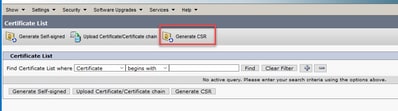
Stap 3. Nadat het CSR-certificaat is gegenereerd, sluit u het venster en selecteert u CSR downloaden.
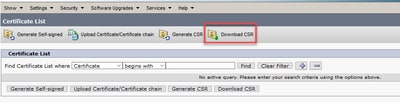
Stap 4. Zorg ervoor dat het doel van het certificaat is om te starten en klik op Download CSR.
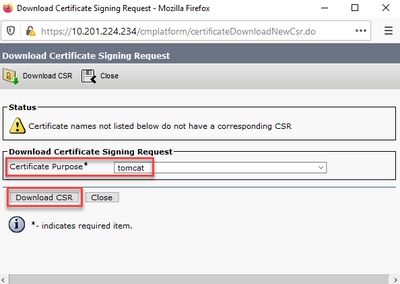
Stap 5. Klik op Bestand opslaan. Het bestand wordt opgeslagen in de map Downloaden.
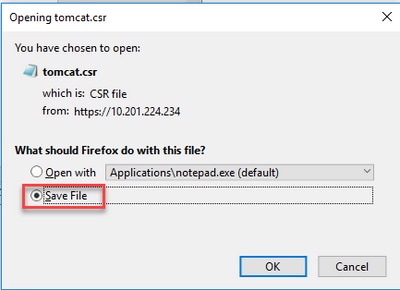
2. Verkrijg de door CA ondertekende certificaten
Stap 1. Onderteken het tomcat-certificaat dat is geëxporteerd op een CA.
Stap 2. Download de toepassing en de wortel gecertificeerd van de autoriteit van CA.
3. Upload de toepassing en de basiscertificaten
Stap 1. Ga naar de pagina Cisco Unified Communications Operating System Management: https://FQDN:<843 of 443>/cmplatform.
Stap 2. Navigeren naar Security > Certificaatbeheer en selecteer Certificaat uploaden/Certificaat ketting.
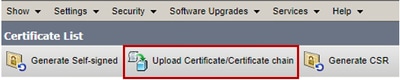
Stap 3. Selecteer in het venster Uploadcertificaat/certificaatketen tomcat-trust in het veld certificaatdoel en upload het basiscertificaat.
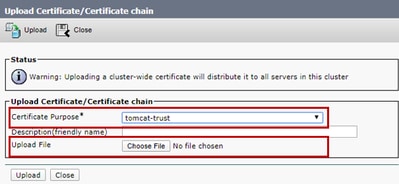
Stap 4. Upload een tussenliggend certificaat (indien aanwezig ) als een tomcat-trust.
Stap 5. Selecteer nu in het venster Uploadcertificaat/certificaatketen de optie Opnemen in het veld Doel certificaat en upload de toepassing CA-ondertekende certificaat.
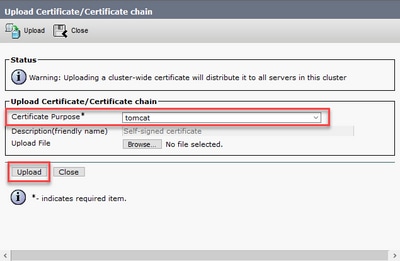
Stap 6. Start de server opnieuw op.
Verifiëren
Nadat u de server opnieuw hebt opgestart, voert u deze stappen uit om de door CA ondertekende implementatie te verifiëren:
Stap 1. Open een webbrowser en wis de cache.
Stap 2. Sluit en open de browser opnieuw.
Nu moet u de certificaatcertificaat switch zien om te beginnen met het CA ondertekende certificaat en de indicatie in het browservenster dat het certificaat zelf-ondertekend is en daarom niet vertrouwd, moet verdwijnen.
Problemen oplossen
Er zijn geen stappen om de implementatie van de door CA ondertekende certificaten in deze handleiding op te lossen.
Gerelateerde informatie
- CVP Configuration Guide: CVP Configuration Guide - Security
- De Gids van de Configuratie van de ucce: Gids van de configuratie UCCE - - Veiligheid
- PCE-beheershandleiding: PCE-beheershandleiding - Beveiliging
- UCCE zelfondertekende certificaten: Exchange UCCE zelfondertekende certificaten
- PCE zelfondertekende certificaten: Exchange PCE zelfondertekende certificaten
- Installeren en migreren naar OpenJDK in CCE 12.5(1): CCE OpenJDK Migratie
- Installeren en migreren naar OpenJDK in CVP 12.5(1): CVP OpenJDK Migratie
Revisiegeschiedenis
| Revisie | Publicatiedatum | Opmerkingen |
|---|---|---|
3.0 |
27-Jul-2023 |
Herziening 13 |
2.0 |
21-Sep-2022 |
Herziening 12 |
1.0 |
30-Aug-2021 |
Eerste vrijgave |
Bijgedragen door Cisco-engineers
- Anuj BhatiaCisco TAC Engineer
- Robert RogierCisco TAC Engineer
- Ramiro AmayaCisco TAC Engineer
Contact Cisco
- Een ondersteuningscase openen

- (Vereist een Cisco-servicecontract)
 Feedback
Feedback